PhotoshopSunduchok — Гладкая кожа в фотошопе
Автор: NON. Категория: Обработка фотографий в фотошопе.
В этом уроке по работе с фотошопом рассмотрим ещё один интересный способ применения фильтра «Цветовой контраст». На этот раз мы используем этот фильтр для сглаживания кожи. Этот способ лучше всего использовать для быстрой ретуши портретных снимков, он даёт приемлемый результат для фотографий не очень больших размеров, т.е. любительского класса. Буквально несколько минут и кожа становится бархатистой и ровной, при этом не теряется текстура кожи, что очень важно при ретуши женских портретов. Как же сделать гладкую кожу в фотошопе?
Подобные уроки:
- Быстрая работа с кожей в фотошопе
- Обработка кожи в фотошопе с использованием инструмента History Brush и режимов наложения
- Простая ретушь кожи лица в фотошопе
- «Идеальная кожа в фотошопе»
- «Как сделать кожу в фотошопе?»
- «Ретушь лица в фотошопе»
- «Приводим кожу лица в порядок»
- «Качественный способ обработки портрета»
- «Обработка портрета в фотошопе»
- «Основы портретной ретуши»
- «Наносим на кожу тональный крем»
- «Убираем целлюлит»
- «Придаём текстуру коже»
- «Быстрый способ приведения кожи лица в порядок»
- «Сглаживание кожи на женском портрете»
- «Придаём загар коже на женском портрете»
- «Сглаживаем и придаём коже бархатистость»
- «Гламурный портрет 19 — портретная ретушь»
- «Гламурный портрет 10 — эффективный способ улучшения качества кожи»
- «Гламурный портрет 8 — делаем кожу матовой и гладкой»
Откроем исходное изображение. На лице этой девушки мы видим очень много мелких пятен. Постараемся избавиться от них.
На лице этой девушки мы видим очень много мелких пятен. Постараемся избавиться от них.
Создадим копию слоя, для чего перетащим этот слой на вторую справа иконку в палитре «Слои».
Инвертируем изображение — Ctrl+I.
Установим для верхнего слоя режим наложения «Линейный свет».
Перейдём в «Изображение — Коррекция — Яркость/Контрастность».
В появившемся окне, прежде всего, ставим галочку «Использовать прежние» и контрастность: -50.
Изображение станет серым.
Перейдём в «Фильтр — Другие — Цветовой контраст».
В окне фильтра ставим значение радиуса около 20 пикселов, чтобы размыть явно видимые дефекты и чтобы тон кожи стал ровнее.
Перейдём в «Фильтр — Размытие — Размытие по Гауссу».
В окне фильтра поставим такие значения, чтобы проявилась мелкая текстура кожи, но при этом крупные дефекты не были видны.
Удерживая клавишу Alt, щёлкнем по третьей слева иконке в палитре «Слои». Загрузится чёрная маска, и изображение девушки с попугаем придёт в исходное состояние.
Загрузится чёрная маска, и изображение девушки с попугаем придёт в исходное состояние.
Выберем инструмент «Кисть» (В) с непрозрачностью 20-30%, цвет переднего плана — белый.
Аккуратно «проходимся» кистью по всем неровностям кожи (для каждого недостатка свой диаметр кисти). Чтобы быстро менять диаметр кисти, используйте квадратные скобки: [ и ]. Работаем только там, где это необходимо, чистые участки кожи не затрагиваем, иначе потеряем контраст. Вот что у меня получилось.
Если есть необходимость, уменьшите непрозрачность верхнего слоя, для того чтобы более явно проявить текстуру кожи.
В результате получаем симпатичный женский портрет. Вот таким несложным способом мы сделали гладкую кожу в фотошопе.
Сравните изображение девушки с попугаем до, и после обработки фотографии в фотошопе.
Если Вы не хотите пропустить интересные уроки по обработке фотографий — подпишитесь на рассылку.
Форма для подписки находится ниже.
Временно закрыто комментирование для гостей, нужна обязательная регистрация, ввиду засилья спамботов.
зарегистрируйтесь на сайте, что бы оставлять комментарии!
Безупречная кожа без фотошопа — Уроки фотографии
Когда фотографы слышат словосочетание «безупречная кожа», они сразу думают об обработке в Photoshop. Почему-то принято считать, что только при помощи обработки можно добиться красивой текстуры и цвета кожи. Но обработка в Photoshop зачастую отнимает немало времени. А ведь как было бы замечательно, если бы прямо при съемке кожа на фотографиях получалась идеально ровной и красивой. На самом деле существует несколько техник, которые помогут вам добиться более ровной кожи на фотографиях без обработки. Главное — знать, как правильно фотографировать.
Получайте отличный результат сразу при съемке
Вы все еще не верите, что можно получить портретный снимок с практически идеальной кожей без обработки в фотошопе? Посмотрите на фотографию девушек ниже, на снимке вы сможете различить разве что несколько мелких недостатков кожи, но в целом их кожа выглядит просто безупречно. Вы думаете, что они супермодели или какие-то королевы красоты? Вовсе нет, они совершенно обычные люди, такие же, как и мы с вами.
Вы думаете, что они супермодели или какие-то королевы красоты? Вовсе нет, они совершенно обычные люди, такие же, как и мы с вами.
Макияж
Большая часть проблем с кожей может быть устранена еще до съемки при помощи макияжа. Это может показаться очевидным, но на самом деле большинство фотографов не придают должного значения качеству макияжа моделей. Более того, многие люди считают, что неважно, как выглядит их кожа во время съемки, потому что фотограф «все равно все исправит в фотошопе». Но мы-то знаем, что никому из фотографов не хочется проводить часы за компьютером, исправляя то, что можно было бы скрыть при помощи макияжа.
Макияж макияжу рознь
Не зря существуют профессиональные визажисты. Они знают, как сделать так, чтобы лицо и кожа их клиентов выглядели привлекательно. Поэтому если у вас важная съемка, позаботьтесь, чтобы над макияжем модели поработал профессионал.
Можно нанять визажиста или попросить кого-то из знакомых специалистов помочь на съемках (в обмен на профессиональные фотографии для портфолио визажиста). В любом случае, заранее объясняйте своим моделям, что макияж очень важен для съемки.
В любом случае, заранее объясняйте своим моделям, что макияж очень важен для съемки.
Чем лучше нанесен макияж, тем меньше времени вы потратите на ретушь портрета в Photoshop.
Чтобы подтвердить эти слова, приведем две фотографии одной и той же девушки – без макияжа и с профессионально нанесенным макияжем. Фотографии не обрабатывались в фотошопе, кожа не ретушировалась. В качестве источника освещения использовался свет от большого окна, съемка проводилась без использования внешних вспышек.
Первое фото – без макияжа, второе – с макияжем
И просмотр в 100% масштабе
Направление света
Освещение – это самый мощный инструмент, который на сегодняшний день могут использовать фотографы для получения идеальной кожи без обработки. Если вы разберетесь, как свет влияет на вид кожи на фотографии, вы сразу поймете, как снимать красивые портреты.
Свет падает в определенном направлении
Давайте сначала поговорим про направление света.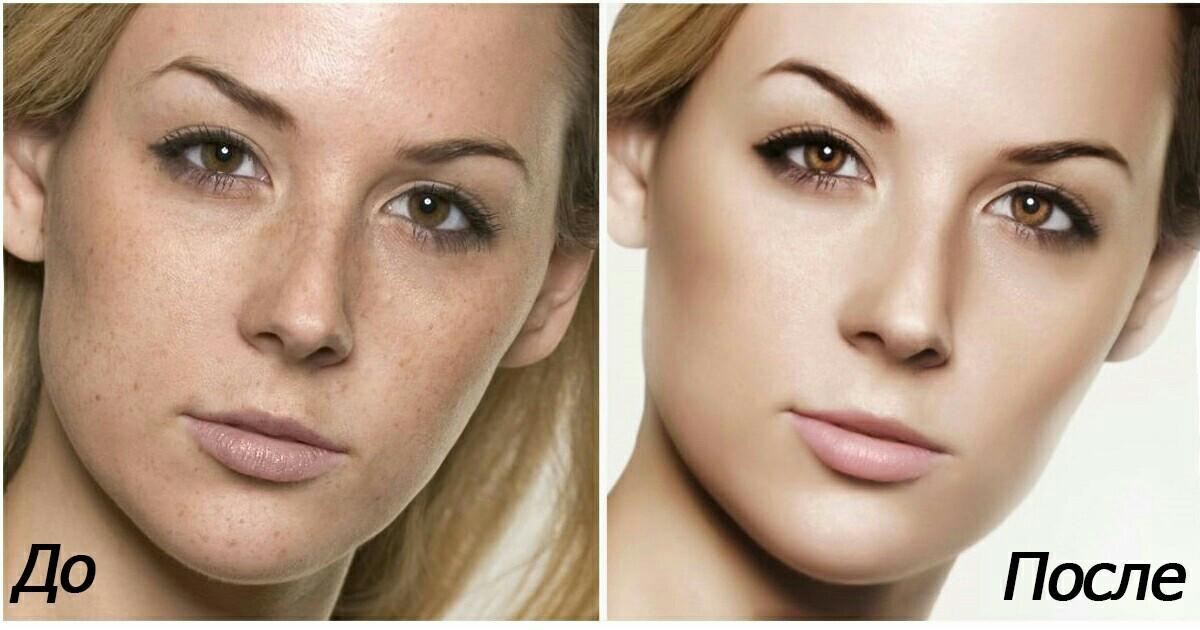 Свет никогда не «висит в воздухе», он всегда ложится в определенном направлении, которое зачастую очень легко определить. В яркий солнечный полдень свет падает строго сверху. Ближе к вечеру, во время заката, свет направляется от линии горизонта, оттуда, где садится солнце. Именно поэтому в закатные часы легче снимать красивые портреты.
Свет никогда не «висит в воздухе», он всегда ложится в определенном направлении, которое зачастую очень легко определить. В яркий солнечный полдень свет падает строго сверху. Ближе к вечеру, во время заката, свет направляется от линии горизонта, оттуда, где садится солнце. Именно поэтому в закатные часы легче снимать красивые портреты.
Немного сложнее определить, откуда падает свет, в облачную погоду. Поэтому проще всего определять направление освещения по теням на лице модели. Например, если тени слева, значит – свет падает справа.
Освещение и кожа
Как направление освещения связано с темой нашей статьи? Как вы знаете, от харатера освещения зависит характер и направление теней. А при помощи теней вы можете подчеркнуть или спрятать какие-то особенности лица или текстуру кожи. Основное правило освещения для получения гладкой текстуры кожи заключается в следующем:
Свет, который падает сверху, невыгодно подчеркивает неровности на коже.
Свет, который заполняет спереди, наоборот, сглаживает недостатки текстуры кожи.
Причина в том, что свет, падающий сверху, не освещает все лицо равномерно, при этом еще и создает тени под выпуклыми неровными участками кожи. В результате все недостатки еще сильнее подчеркиваются на фотографии.
Для того чтобы проиллюстрировать эту идею, приведем две фотографии шершавой бетонной стены с разным освещением. Вдобавок к текстуре стены были налеплены несколько кусочков жвачки, чтобы создать имитацию припухлостей, прыщей или других неровностей на коже.
Фото слева — Свет падает сверху. Фото справа — Свет от вспышки (положение «на камере») заполняет спереди
Очевидно, что текстура выглядит более шершавой на первой фотографии с верхним светом. Такой эффект получился именно из-за характера освещения.
То же самое происходит с кожей на фотографиях. Свет, который падает с экстремальных направлений (строго сверху, строго слева или справа и т. д.) будет подчеркивать недостатки кожи. Если же направить свет строго спереди или фронтально под небольшим углом, то текстура кожи будет выглядеть более гладкой и ровной.
д.) будет подчеркивать недостатки кожи. Если же направить свет строго спереди или фронтально под небольшим углом, то текстура кожи будет выглядеть более гладкой и ровной.
На фотографиях ниже — портрет одной и той же девушки с разным освещением. Посмотрите на то, как выглядит кожа.
Цвет кожи
К признакам красивой кожи, помимо ровной текстуры, относится и ровный тон, или цвет кожи. Лица с ровным оттенком кожи выглядят более здоровыми и красивыми.
Самый простой совет – избегайте опасных ситуаций. Если ваша модель только что вернулась из отпуска с солнечным ожогом или неровным загаром, фотографии явно не получатся удачными. То же самое касается красных носов при продолжительной съемке на улице в холодное время года. Старайтесь предотвращать такие очевидные ситуации заранее. Если единственный выход – перенести съемку, то сделайте это и лучше договоритесь встретиться в другой день. Это того стоит и сэкономит вам время на обработку в фотошопе.
«Грязный» свет
Теперь перейдем к тому, что не настолько очевидно – избегайте «грязного» света. «Грязный» свет – это освещение, которое состоит из нескольких источников света с разной цветовой температурой. Самый простой пример – это съемка портрета, когда одна часть лица освещена холодным дневным светом (голубоватым), а другая часть лица – теплым светом от ламп накаливания (желтым). В этом случае цвет лица не будет однородным, и это будет смотреться неестественно.*
«Грязный» свет – это освещение, которое состоит из нескольких источников света с разной цветовой температурой. Самый простой пример – это съемка портрета, когда одна часть лица освещена холодным дневным светом (голубоватым), а другая часть лица – теплым светом от ламп накаливания (желтым). В этом случае цвет лица не будет однородным, и это будет смотреться неестественно.*
* За исключением случаев, когда нужно создать специальный художественный эффект или создать атмосферу концертного освещения.
Свет также меняет оттенок, если он отражается от цветных предметов.
Самый простой пример – зеленая трава. Если вы фотографируете людей на улице, где вокруг много яркой травы и другой зелени, то часть свет будет отражаться от зелени и попадать на лицо модели. В результате на нижней части лица на фотографиях вы можете заметить зеленоватый оттенок. Смотрите пример на фотографии ниже.
Невооруженным глазом видно, что на шее и нижней части лица явно присутствует желто-зеленый оттенок.
Но зеленая трава – это не единственный враг в попытках получить идеальный тон кожи на фотографиях. Цветные стены зданий также способны отражать свет и отбрасывать цветные рефлексы на лица. Особенно часто встречается красный оттенок на лицах при съемке вблизи зданий с красными кирпичными стенами. Единственный способ этого избежать – стараться снимать в окружении построек нейтрального серого цвета, которые не дают цветные отблески.
Расстояние до объекта съемки
Еще один очевидный способ, который поможет скрыть недостатки кожи – это не снимать крупноплановые портреты с близкого расстояния. Чем меньшую часть изображения занимает кожа на фотографии, тем сложнее различить какие-то недостатки. Для примера приведем несколько фотографий.
Очевидно, что рассмотреть неровности кожи гораздо легче на первой фотографии, чем на второй и уж тем более на третьей. Конечно, это не означает, что вам нужно снимать только ростовые портреты.
Но если у вашей модели проблемы с кожей, не снимайте слишком много крупноплановых портретов.
Размытие кожи
Размытие кожи при съемке – это еще один способ сглаживания кожи без обработки. Существует два вида размытия при помощи оптики, которые вы можете использовать при съемке портретов. Первый – это съемка с малой глубиной резкости. Если сильно открыть диафрагму, то в фокусе окажется только маленький кусочек изображения. Обычно фокус наводят на глаза, а это означает, что большая часть кожи лица окажется размытой и будет выглядеть сильно сглаженной. Это поможет спрятать недостатки кожи.
Вы можете посмотреть примеры применения такой техники на фотографиях ниже. Фотография слева снята с большой глубиной резкости. На правой фотографии большая часть кожи в нижней части лица оказалась не в фокусе из-за съемки с малой глубиной резкости.
Другой способ размытия кожи с помощью оптики – это использование объектива тилт шифт (tilt shift). Объектив тилт шифт особенно хорошо спасает в ситуациях, когда кожа на лице модели достаточно ровная, но есть проблемы с кожей на руках и ногах. При помощи объектива tilt shift вы сможете навести фокус на лицо, сделав его резким на фотографии, а нижняя часть фигуры модели будет постепенно уходить в мягкой размытие. Смотрите примеры на фотографии ниже.
При помощи объектива tilt shift вы сможете навести фокус на лицо, сделав его резким на фотографии, а нижняя часть фигуры модели будет постепенно уходить в мягкой размытие. Смотрите примеры на фотографии ниже.
Соберем все приемы вместе
А теперь давайте соберем вместе все, о чем мы говорили. Представим, что мы просто собираемся пофотографировать кого-то из своих знакомых. О чем нужно позаботиться, чтобы фотографии получились хорошими без часов обработки в Photoshop? Во-первых, помним про то, что нужно грамотно нанести макияж. Вы можете нанять профессионального визажиста или попросить кого-то из знакомых визажистов помочь на съемке.
Затем проверяем освещение – свет не должен падать под прямым углом (строго сверху или сбоку), а также нежелательно, чтобы он отражался от цветных поверхностей.
В какое время лучше проводить съемку? Идеальные условия для съемки красивых портретов – в ясный солнечный день примерно за час до заката. В этом время дня солнце находится низко над горизонтом, поэтому можно использовать естественный свет в качестве фронтального заполняющего источника (когда солнце находится за спиной фотографа).
В этом время дня солнце находится низко над горизонтом, поэтому можно использовать естественный свет в качестве фронтального заполняющего источника (когда солнце находится за спиной фотографа).
Во время съемки нежелательно делать слишком много крупноплановых портретов с близкого расстояния, чтобы не делать акцент на неровностях на лице модели. И, наконец, старайтесь пошире открывать диафрагму, чтобы текстура кожи уходила в расфокус и становилась боле мягкой и равномерной.
Используя приведенные приемы, вы сможете получать портреты с ровной красивой кожей даже без обработки в фотошопе. Пример такого портрета на фотографии ниже.
Автор статьи и фотографий: Daniel Usenko
Перевод и адаптация: Проект Studyfoto.ru
Как сгладить кожу в Photoshop: пошаговое руководство
Если вы редактируете много портретов в Photoshop, вам может понадобиться время от времени удалять пятна или сглаживать недостатки лица. Ключом к успешному редактированию фотографий является сохранение естественного внешнего вида, а это возможно только в том случае, если вы сохраняете исходную текстуру кожи как можно более нетронутой.
В этой статье мы объясним, как сгладить кожу в Photoshop, не переусердствуя.
Как сгладить кожу в Photoshop
Чтобы сгладить кожу в Photoshop, есть три распространенных метода. Первые два довольно просты и включают использование инструмента «Размытие» или применение фильтра «Размытие» для редактирования лица в Photoshop. Однако ни один из этих методов не способен сохранить первоначальную текстуру кожи.
Третий и более продвинутый метод заключается в применении фильтра верхних частот , который сохраняет текстуру кожи, придавая ей шелковистую гладкость. Хотя поначалу это может показаться немного сложным, это действительно легко, как только вы освоитесь.
Использование высокотехнологичной техники быстрой ретуши кожи
Ниже приведено пошаговое руководство о том, как сгладить кожу в Photoshop, не размывая важные детали лица объекта.
1. Создайте дубликат слоя
Начните с , щелкнув правой кнопкой мыши фоновый слой и выбрав Дублировать из раскрывающегося списка, чтобы создать дубликат слоя. Мы рекомендуем переименовать дубликат слоя, чтобы избежать путаницы.
Мы рекомендуем переименовать дубликат слоя, чтобы избежать путаницы.
2. Инвертировать изображение
Затем перейдите к Image > Adjustment и щелкните Invert , чтобы полностью инвертировать изображение. Вы также можете использовать сочетания клавиш Ctrl+I для Windows и Cmd+I для Mac.
3. Измените параметры наложения
После этого откройте диалоговое окно параметров наложения , щелкнув правой кнопкой мыши дубликат слоя . Измените режим наложения на Vivid Light . Если вы хорошо разбираетесь в редактировании в Photoshop, вы также можете изменить режим наложения непосредственно из раскрывающегося списка панелей слоев.
4. Примените фильтр высоких частот
Перейдите в строку меню , затем выберите Фильтр > Другое > Фильтр высоких частот , чтобы применить его к плоским поверхностям изображения. Фильтр высоких частот помогает найти детали и часто может использоваться для повышения резкости слегка размытых изображений. Теперь идем дальше и выбираем радиус.
Фильтр высоких частот помогает найти детали и часто может использоваться для повышения резкости слегка размытых изображений. Теперь идем дальше и выбираем радиус.
В то время как типичный портретный снимок лучше всего работает с радиусом 24 пикселя, 15-20 пикселов лучше всего подходят для страниц с низким разрешением, как показано ниже.
После того, как вы примените фильтр, ваше изображение станет серым, а края лица человека будут выделены, так что теперь контур будет лучше выделяться.
Связано: Способы осветления темных недоэкспонированных фотографий в Photoshop
5. Добавьте размытие по Гауссу
Инструмент «Размытие» по праву можно назвать инструментом сглаживания, поскольку все варианты сглаживания кожи используют фильтр «Размытие». Однако для метода фильтра верхних частот мы применяем размытие по Гауссу, выбрав Фильтр > Размытие > Размытие по Гауссу .
Здесь снова нужно выбрать радиус. На этот раз выберите значение радиуса между тремя и четырьмя пикселями для достижения наилучших результатов и нажмите OK . Мы предлагаем вам увеличить изображение, пробуя значение радиуса, выбирая значение, которое лучше всего подходит для вашего изображения.
Мы предлагаем вам увеличить изображение, пробуя значение радиуса, выбирая значение, которое лучше всего подходит для вашего изображения.
Для ретуши лица в Photoshop некоторые профессионалы используют 1/3 значения радиуса, которое они выбрали для фильтра высоких частот. Другими словами, если значение радиуса фильтра высоких частот равно 24, они делят его на три и выбирают восемь в качестве значения радиуса размытия по Гауссу.
Теперь, когда вы применили фильтр Gaussian Blur, вы заметите, что он был применен ко всему изображению, а не только к коже. Он покрывает глаза, волосы и даже одежду. Это выглядит неправильно, не так ли?
6. Добавьте маску слоя, чтобы ограничить размытие кожей
Чтобы ограничить размытие только кожей и применить его правильным образом, нажмите и удерживайте Alt (Windows) или Option (Mac) и щелкните Добавьте иконку Layer Mask . Это создает отрицательную маску, которая скрывает эффект сглаживания из поля зрения, чтобы мы могли закрасить его только там, где это необходимо.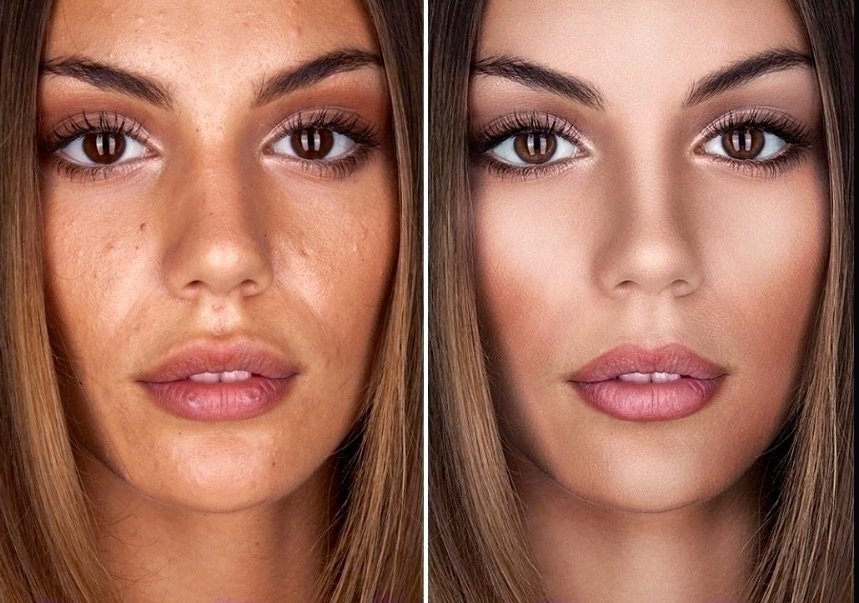 Миниатюра слоя с черной заливкой появляется рядом с нашим дубликатом слоя.
Миниатюра слоя с черной заливкой появляется рядом с нашим дубликатом слоя.
7. Выберите кисть кожи Photoshop
Затем выберите инструмент кисти кожи на панели инструментов и убедитесь, что цвет кисти установлен на белый. Если он не установлен на белый, вы можете нажать D на клавиатуре, чтобы сбросить его на цвета по умолчанию. Вы можете изменить поток кисти в соответствии с вашими предпочтениями. Если вы хорошо разбираетесь в Photoshop, мы рекомендуем продолжить со значением 100 для получения более быстрых результатов.
Связанный: Пятна, которые можно легко удалить с помощью Photoshop
8. Закрасьте лицо
Прежде чем приступить к рисованию, быстро взгляните и убедитесь, что режим наложения установлен на Нормальный , что Непрозрачность равна 100%, и что Поток % устанавливается на выбранное вами значение. Лучше всего использовать кисть с мягким краем, чтобы закрасить лицо.
Лучше всего использовать кисть с мягким краем, чтобы закрасить лицо.
Нажмите Shift+клавиша в левой скобке , чтобы сделать кисть мягче, и Shift+клавиша в правой скобке , чтобы сделать ее жестче. Вы также можете изменить размер кисти с клавиатуры, используя клавиши со скобками влево и вправо.
Как только вы начнете рисовать, вы заметите, что эффект сглаживания проявляется только в тех областях, которые вы рисуете.
Мы рекомендуем опускать такие области, как глаза, губы и пятна под ноздрями модели, для более естественного вида. Не забывайте закрашивать области, которые необходимо смягчить, и избегайте бликов.
Совет для профессионалов: удалите дефекты перед разглаживанием кожи
Если на лице вашего объекта есть несколько дефектов, которые вы хотите удалить, мы рекомендуем использовать0011 Точечная восстанавливающая кисть . Это просто, быстро и работает как по волшебству. Все, что вам нужно сделать, это нажать на пятно и ждать. Photoshop проанализирует область, найдет подходящую текстуру из окружающих областей и применит ее к выбранному пятну.
Photoshop проанализирует область, найдет подходящую текстуру из окружающих областей и применит ее к выбранному пятну.
Для достижения наилучших результатов удалите дефекты, выполните первоначальную очистку и завершите ретуширование, прежде чем разглаживать кожу. Мы говорим это потому, что сглаживание кожи с пятнами и несовершенствами придаст коже вашего объекта неестественную и странную текстуру.
NB: Несмотря на то, что удалять следы от прыщей или прыщи совершенно нормально, не следует удалять веснушки, родинки или шрамы. На самом деле, лучше всегда спрашивать согласия, прежде чем ретушировать чью-то кожу или удалять недостатки. Иногда эти маленькие детали делают человека таким, какой он есть.
Красивая кожа и детали Экшены Photoshop
Обзор
Этот набор экшенов Photoshop для портретной ретуши от Келли Браун состоит из 8 мощных экшенов.
Эти экшены идеально подходят для фотографов новорожденных, беременных и семейных фотографов, которые хотят добиться идеального вида кожи и улучшить мельчайшие детали.
КРАСИВАЯ КОЖА И ДЕТАЛИ НАБОР ДЛЯ ФОТОШОПА АКЦИИ СОДЕРЖИТ:
Мягкая детская кожа – Пятнистая кожа – Красивая кремовая кожа – Выделение глаз – Подводка для глаз – Отбеливание зубов – Нежно-розовые щеки – Резкость
Костюмы для Photoshop 2012) и выше, вплоть до текущей версии CC2021.
Пересмотрено в 2019 г.включить международный набор действий, совместимый со всеми языковыми версиями Photoshop.
Несовместимо с Photoshop Elements.
Все цены указаны в австралийских долларах (AUD).
Читать далее
Этот набор экшенов Photoshop для портретной ретуши содержит 8 мощных экшенов. Экшены идеально подходят для фотографов новорожденных, беременных и семейных фотографов, которые хотят добиться идеального вида кожи и улучшить мельчайшие детали.
Красивый скин и детали Действие включает в себя:
- Мягкая детская кожа
- Пятнистая кожа
- Красивая кремовая кожа
- Всплеск для глаз
- Подводка для глаз
- Зубы белее
- Мягкие розовые щеки
- Заточить
Поскольку все мы разные и наши образы различаются композицией, экспозицией, освещением и постановкой, для каждого действия предусмотрены полностью настраиваемые слои, маски и инструкции. Это также означает, что их можно комбинировать для получения различных эффектов и адаптировать к вашему собственному стилю редактирования.
Это также означает, что их можно комбинировать для получения различных эффектов и адаптировать к вашему собственному стилю редактирования.
Ваш набор будет доступен для скачивания сразу после покупки. Пожалуйста, разархивируйте папку для извлечения действий перед загрузкой файла .ATN в окно действий в Photoshop.
Видеоруководство шаг за шагом проведет вас. Келли Браун демонстрирует, как применять каждое действие и адаптировать его к изображению. Вы можете посмотреть обучающее видео ниже или посетить канал Келли на YouTube – ЗДЕСЬ. или см. ниже.
СОВМЕСТИМО С PHOTOSHOP CS6 (2012) И БОЛЕЕ поздними версиями.
Этот экшен НЕ совместим с Photoshop Elements.
Эта акция включает 2 версии — 1 для англоязычной версии Photoshop , И 1 для неанглоязычной версии Photoshop . Вы получите оба файла действий при покупке. Пользователи Photoshop, не говорящие на английском языке, загрузите файл «NBP — Beautiful Skin and Details — International. atn».
atn».
Поскольку это цифровой продукт, возврат средств невозможен. Пожалуйста, проверьте свою версию Photoshop, чтобы узнать, совместимы ли они.
Большое спасибо за вашу поддержку и получайте удовольствие, создавая удивительные изображения.
Kelly
Превью видео
Включенные ресурсы (2)
Купить, чтобы разблокировать ресурсы
Кто такая Келли Браун?
Келли — всемирно известный фотограф, специализирующийся на детской фотографии уже более 18 лет.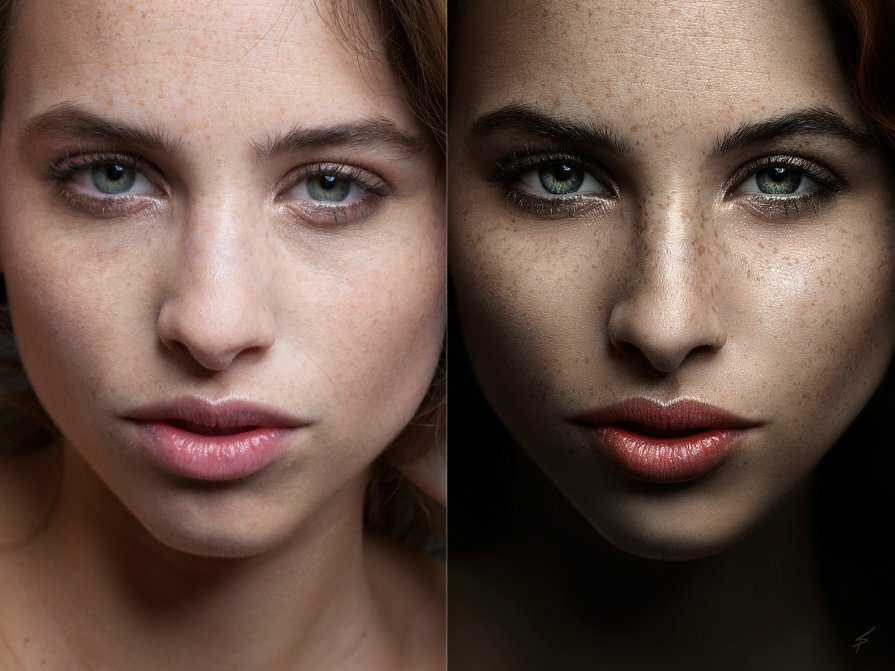

 Свет, который заполняет спереди, наоборот, сглаживает недостатки текстуры кожи.
Свет, который заполняет спереди, наоборот, сглаживает недостатки текстуры кожи.